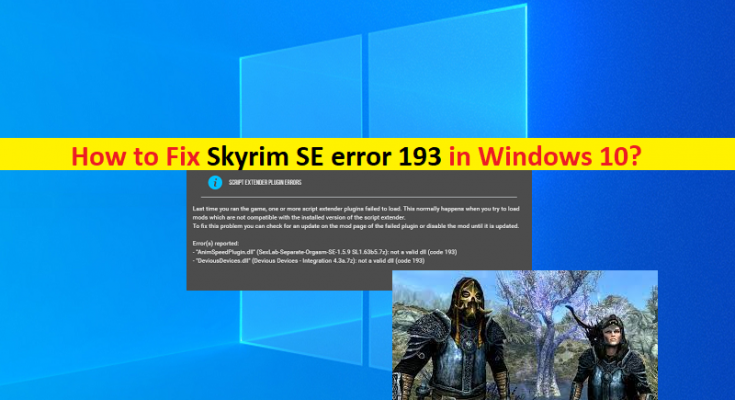Was ist „Skyrim SE-Fehler 193“ in Windows 10?
Wenn auf Ihrem Windows 10/8/7-Computer der Fehler „Skyrim SE error 193“ auftritt, während Sie versuchen, das Skyrim-Spiel zu starten und zu spielen, dann sind Sie an der richtigen Stelle für die Lösung. Sie werden hier mit einfachen Schritten/Methoden zur Lösung des Problems geführt. Beginnen wir die Diskussion.
„The Elder Scrolls V Skyrim“-Spiel: The Elder Scrolls V: Skyrim ist ein Open-World-Action-Rollenspiel-Videospiel, das von Bethesda Game Studios entworfen und entwickelt und von Bethesda Softworks veröffentlicht wurde. Es ist der fünfte Hauptteil der Elder Scrolls-Reihe. Dieses Spiel ist für Microsoft Windows OS, PlayStation 3, Xbox 360, PlayStation 4, Xbox One, Nintendo Switch, PlayStation 5 und Xbox Series X/S verfügbar.
Mehrere Benutzer berichteten jedoch, dass sie beim Versuch, das Skyrim-Spiel auf ihrem Windows 10/8/7-Computer zu starten oder zu spielen, mit dem Fehler „Skyrim SE error 193“ konfrontiert waren. Einige Benutzer berichteten auch, dass dieser Fehler auftritt, als sie versuchten, ihre Skyrim SE-Installation zu modifizieren. Es wird bestätigt, dass dieser Fehler auf Geräten mit Betriebssystemen unter Windows 10/8.1/8 und Windows 7 auftritt. Wenn Sie es nicht wissen, können Sie mit Game Mods Funktionen hinzufügen, die im Originalspiel nicht verfügbar sind, Charaktere ändern oder sogar die Grafik verbessern.
Game Mods oder Skyrim Game Mods sind zu einem immer wichtigeren Faktor für den Erfolg von Skyrim-Spielen geworden, da sie die Möglichkeit zur Selbstdarstellung bieten. Einige Benutzer berichteten, dass sie bei Mods von Drittanbietern mit dem Fehler „Skyrim SE error 193“ konfrontiert waren und/oder wenn sie versuchen, das Originalspiel zu manipulieren, wird der folgende Fehler angezeigt.
„Das letzte Mal, als Sie das Spiel ausgeführt haben, konnten ein oder mehrere Skript-Extender-Plugins nicht geladen werden. Dies passiert normalerweise, wenn Sie versuchen, Mods zu laden, die nicht mit dem Skript-Extender kompatibel sind. Um dieses Problem zu beheben, können Sie auf der Mod-Seite nach einem Update suchen oder den Mod deaktivieren, bis er aktualisiert ist.
Fehler gemeldet: StorageUtil.dll (Campfire – Complete Camping System 1.11): keine gültige DLL (Code 193)”
Der mögliche Grund für das Problem kann das Inkompatibilitätsproblem mit dem Skyrim-Spiel sein. Möglicherweise sind die Spielmods, die Sie installieren möchten, um das Skyrim-Spiel zu manipulieren, nicht mit dem Spiel kompatibel. Mods, die für die 32-Bit-Basisversion des Skyrim-Spiels erstellt wurden, funktionieren beispielsweise nicht mit 64-bt Skyrim SE. Es ist möglich, das Problem mit unseren Anweisungen zu beheben. Gehen wir zur Lösung.
Wie behebt man Skyrim SE-Fehler 193 in Windows 10/8/7?
Methode 1: Fix ‘Skyrim SE Fehler 193’ mit ‘PC Repair Tool’
Wenn dieses Problem aufgrund einiger Probleme auf Ihrem Windows-Computer auftritt, können Sie versuchen, das Problem mit dem „PC-Reparatur-Tool“ zu beheben. Diese Software bietet Ihnen die Möglichkeit, BSOD-Fehler, DLL-Fehler, EXE-Fehler, Probleme mit Programmen/Anwendungen, Malware- oder Virenprobleme, Systemdateien oder Registrierungsprobleme und andere Systemprobleme mit nur wenigen Klicks zu finden und zu beheben.
Methode 2: Verwenden Sie 7-ZIP, um Mods zu extrahieren
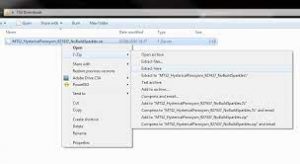
Einige Benutzer berichteten, dass der Fehler durch die Verwendung von 7-ZIP zum Dekomprimieren von Dateien behoben wurde. Sie können dieses Tool verwenden, um Skyrim SE-Mods zu extrahieren.
Schritt 1: Öffnen Sie Ihren Browser und besuchen Sie die „7-ZIP Official Site“ und laden Sie die neueste Version des 7-ZIP-Tools auf Ihren Windows-PC herunter
Schritt 2: Installieren Sie das Tool nach dem Herunterladen auf dem Computer und starten Sie Ihren Computer nach der Installation neu.
Schritt 3: Gehen Sie nach dem Neustart zu den Mod-Dateien „Skyrim SE“ und klicken Sie mit der rechten Maustaste und klicken Sie auf die Optionen „Dateien extrahieren“ oder „Hier extrahieren“.
Schritt 4: Folgen Sie den Anweisungen auf dem Bildschirm, um den Extraktionsprozess abzuschließen. Wenn Sie fertig sind, starten Sie Ihren Computer neu und prüfen Sie, ob das Problem behoben ist.
Methode 3: Mod Launcher mit Administratorrechten ausführen
Dieses Problem kann auftreten, weil dem Mod Launcher, den Sie zum Installieren und Anwenden von Mods verwenden möchten, keine erforderliche Administratorberechtigung erteilt wurde. Sie können eine Administratorberechtigung erteilen, um das Problem zu beheben. Um dies zu tun, klicken Sie mit der rechten Maustaste auf die Mod Launcher-App, wählen Sie “Als Administrator ausführen” und prüfen Sie, ob es funktioniert.
Methode 4: Deaktivieren Sie Windows Defender
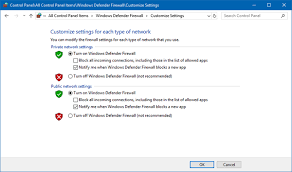
Dieses Problem kann auch aufgrund einer Störung Ihres in Windows integrierten Windows Defender-Antivirus-/Firewall-Programms auftreten. Sie können Windows Defender vorübergehend deaktivieren, um das Problem zu beheben.
Schritt 1: Öffnen Sie die „Systemsteuerung“ in Windows 10 über das Windows-Suchfeld und gehen Sie zu „System und Sicherheit > Windows Defender-Firewall > Windows Defender-Firewall ein- oder ausschalten“.
Schritt 2: Klicken Sie sowohl für die privaten als auch für die öffentlichen Netzwerkeinstellungen auf das Kontrollkästchen „Windows Defender Firewall deaktivieren (nicht empfohlen)“ und klicken Sie auf „OK“ oder „Speichern“, um die Änderungen zu speichern. Wenn Sie fertig sind, starten Sie Ihren Computer neu und prüfen Sie, ob der Fehler behoben ist.
Abschluss
Ich bin sicher, dieser Beitrag hat Ihnen geholfen, den Skyrim SE-Fehler 193 in Windows 10/8/7 mit mehreren einfachen Schritten/Methoden zu beheben. Sie können unsere Anweisungen dazu lesen und befolgen. Das ist alles. Bei Anregungen oder Fragen schreiben Sie bitte unten in das Kommentarfeld.